
「自動売買EAをどこでどうやって手に入れるの?」
「自動売買の設定方法を教えてほしい」
XMの自動売買について興味のある人向けに、XMの自動売買のメリットやデメリット、購入の仕方や設定方法について紹介して行きます。
勝てる自動売買EAを見つけて自動で稼いで行きましょう。
XMは条件を満たせば無料VPSを使うことも可能なので、簡単に無料VPSの条件も解説します。
XMの自動売買とは?

通常の裁量トレードの場合は「自分でロングやショートの注文を入れて」ポジションを持ちますが、自動売買はEA(エキスパートアドバイザー)というソフトを使って自動で注文や決済を行います。
自動で売買してくれるので、人間の感情に左右されることなく、決められたルールに従ってトレードをしてくれます。
自動売買はシステムが勝手に売買してくれるので非常に楽ですが、EA選びを間違えると損失を広げてしまいます。
では自動売買のメリットとデメリットを見て行きましょう。
XM自動売買のメリット
自動売買は裁量トレードとは違った特徴があります。
設定する手間はありますが、それを上回るメリットを紹介します。
- PC画面に張り付かなくてもトレードができる
- 人間の感情に左右されることがなく、トレードに集中する必要がない
- テクニカル分析などのトレードに必要な勉強が不要になる
XMのFXはトレード時間が夜の人も多いと思いますが、兼業の人だと仕事が終わって家に帰ってからパソコン・スマホ画面を見ることになります。
冬時間だと1時間遅くなるので、夜中12時を過ぎるまでトレードすることも多いでしょう。
疲れた状態で、さらにXM FXのために意識を集中させるのはかなり疲れる仕事です。
XMの自動売買はこのようなことが必要なく、EAをONにしておくだけで勝手に24時間トレードしてくれます。
トレードをしていると感情が高ぶり、間違った判断をすることもありますが、自動売買は決められたルールに従って売買するので、間違うこともありません。
実際に私もEAを使っていますが、勝手にトレードしてくれるのでとても楽です。
XM自動売買のデメリット
XMの自動売買にはメリットもあれば、もちろんデメリットもあります。
- プログラムなので不測の事態には弱い
- 大きな利益を狙いにくい
- 自動売買のプログラム(EA)は、場合によっては有料
- 相場に合わないEAだと負け続けることがある
自動売買EAはプログラムなので、ファンダメンタルズ要因には弱いです。
特に指標発表時や大統領選挙など、価格が大きく動く場面ではEAを一時的にストップさせた方が良いでしょう。
また、決められたルールで決済してしまうため、損失も小さいですが利益も小さくなります。
「もうちょっと伸びそうなのに・・・」という時でも決済されてしまい、利益を伸ばすことには弱いです。
また、EAは無料もありますが有料EAが多いです。
有料だからと言って必ず勝てる訳ではないので、買った後で「利益を出せずに終わるEA」も出てくるでしょう。
EAを選ぶ時にバックテストの情報も載っていますが、あくまで過去データになるので、確実ではありません。
EAを入手した後も、しばらくはデモ口座でフォワードテストを繰り返しながら、成果が出そうであればリアル口座で少しずつ始める流れになります。
XMのMT4に自動売買を設定する方法
では実際にXMのMT4に自動売買を設定して行きましょう。
今回は当サイトが無料で提供するトレンドフォロー型EA「オーセンティック」を参考に紹介して行きます。
オーセンティックは当サイトのLINE友達追加で無料で使用できるので、ぜひやってみましょう。
トレンドフォロー型EA オーセンティックの特徴と入手方法
LINEからダウンロードページURLをクリック

LINE友達追加をしたら、最初に送られてくるメッセージにかかれている「自動売買EA オーセンティックのダウンロードと設定はコチラ」をクリックします。
当サイトから口座開設または追加口座
オーセンティックを無料で使うためには、当サイトから専用口座を開設する必要があります。
コチラから口座開設または追加口座を行いましょう。
口座開設または追加口座をしたら、オーセンティックの設定ページから認証を行いましょう。
EA認証を行う
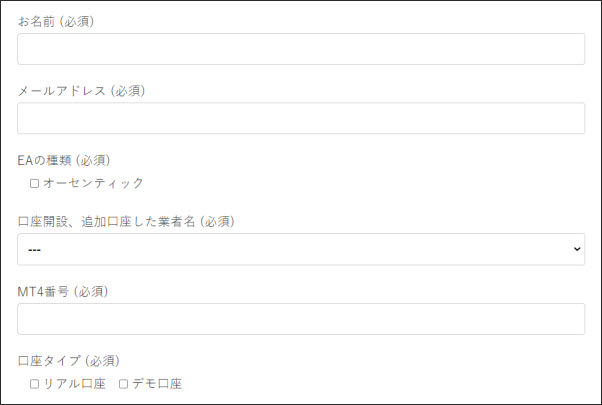
- お名前:氏名を入力
- メールアドレス:EAを受け取るメールアドレスを入力
- EAの種類:オーセンティックを選択
- 口座開設、追加口座した業者名:選択
- MT4番号:MT4番号を入力(認証のために必要)
- 口座タイプ:リアル口座・デモ口座を選択
EAは転載や転売を防ぐために認証を取る必要がありますので、必要事項に入力しましょう。
手動での認証になるので24時間以内のEAファイルをメールにてお送りします。
認証確認完了のメールが届く
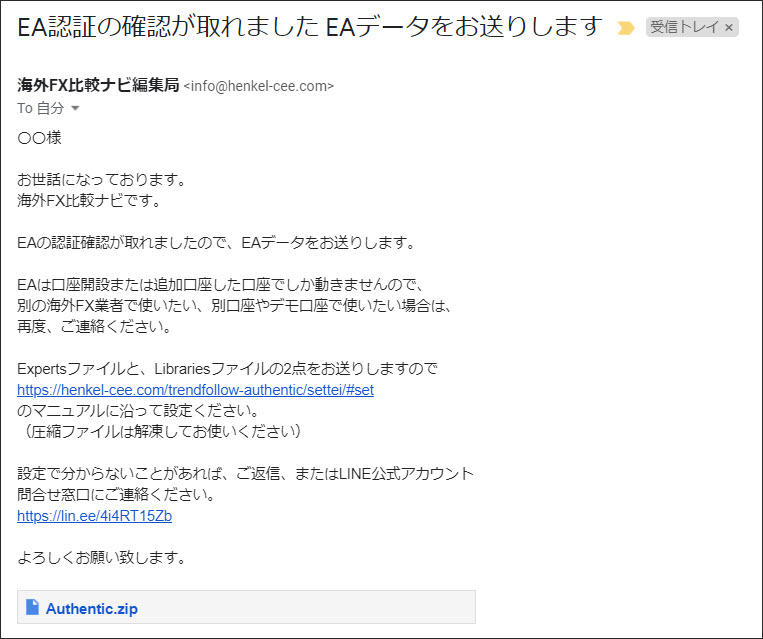
口座開設の認証確認が終わったら、このようなメールが届きます。
添付ファイルをダウンロード
メールにAuthenticのダウンロードファイル(zipファイル)で届くので、クリックしてダウンロードしましょう。
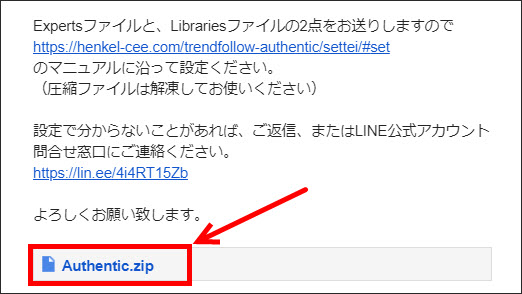
Gmailの場合のダウンロード画面
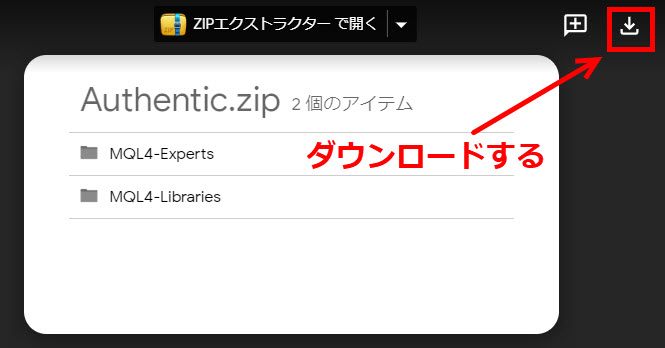
Gmailの場合はこのような画面になるので、下矢印のダウンロードボタンを押して進みましょう。
圧縮フォルダに入っていますので、解凍しましょう。
※解凍ソフトがない人は「解凍ソフト 無料」などで検索すれば、いろいろあります。
2種類のファイルをインストール
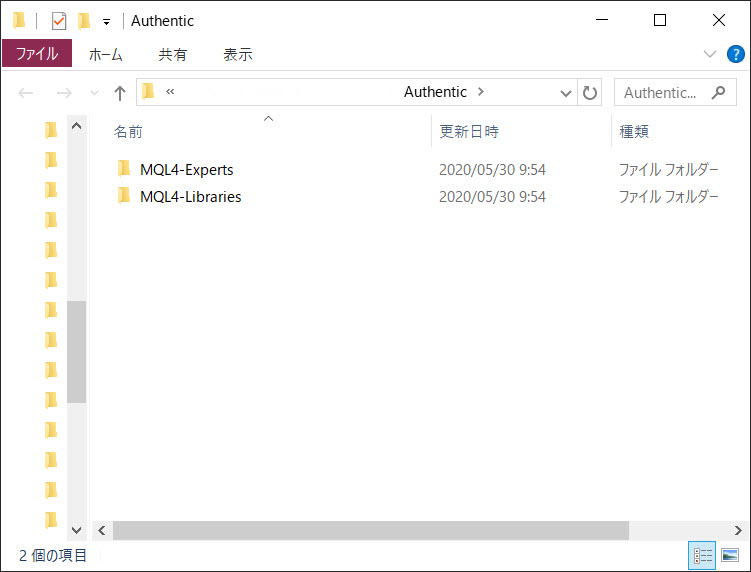
Authenticのフォルダには、2種類のファイルが入っています。
MQL4-Libraries:EANINSYOU.dll
この2種類のファイルをMT4にインストールして行きましょう。
TrendFollow_Authentic.ex4のインストール方法

まず「TrendFollow_Authentic.ex4」をMT4にインストールしましょう。
MT4を立ち上げて「ファイル」→「データフォルダを開く」をクリックします。
MQL4をクリック
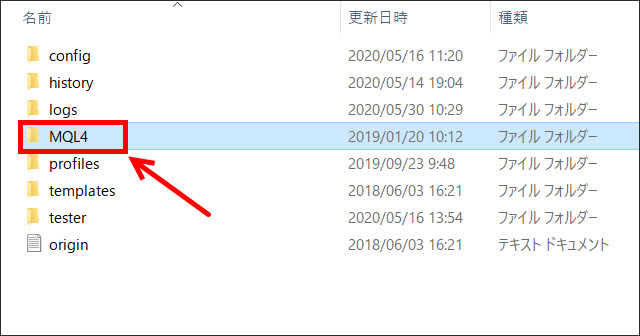
「MQL4」をクリックします。
Expertsをクリック
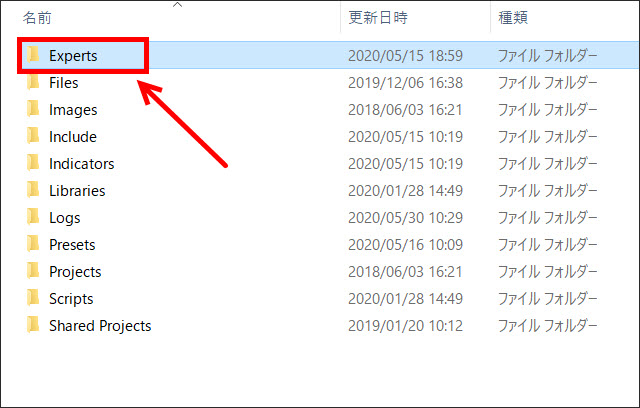
「Experts」をクリックします。
ExpertsにTrendFollow_Authentic.ex4を移す
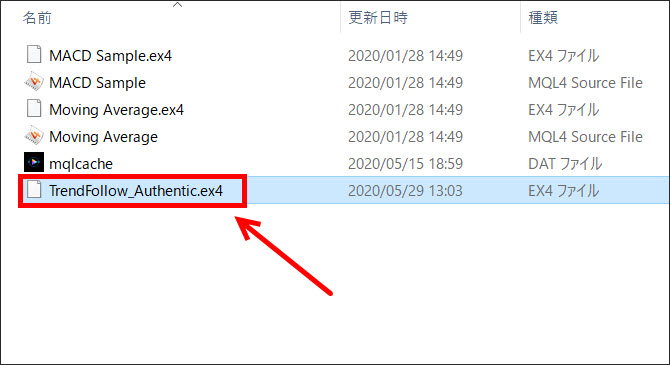
「Experts」のフォルダに「TrendFollow_Authentic.ex4」を移しましょう。
EANINSYOU.dllのインストール方法

同じように「EANINSYOU.dll」をMT4にインストールしましょう。
MT4を立ち上げて「ファイル」→「データフォルダを開く」をクリックします。
MQL4をクリック
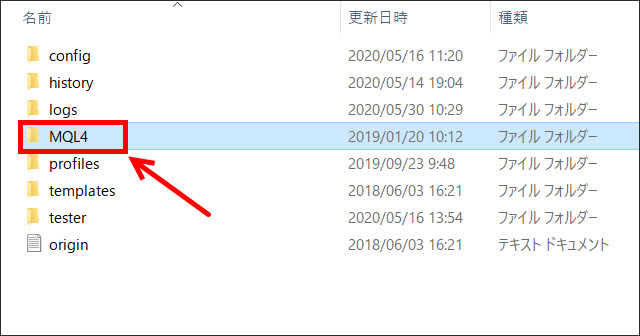
「MQL4」をクリックします。
Librariesをクリック
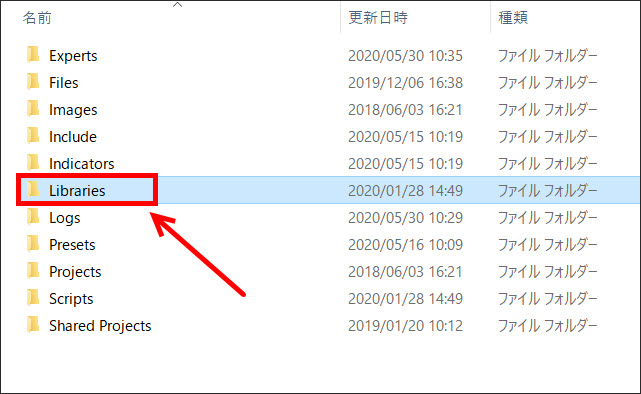
「Libraries」をクリックします。
LibrariesにEANINSYOU.dllを移す
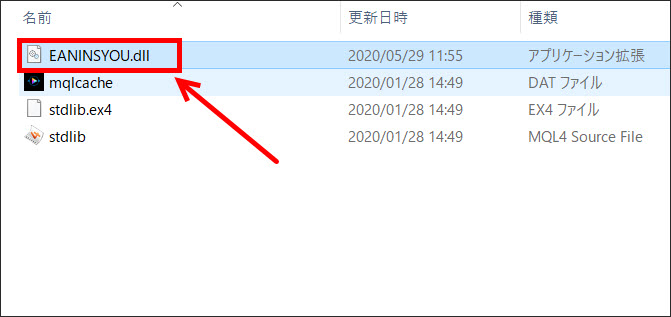
「Libraries」のフォルダに「EANINSYOU.dll」を移りましょう。
再起動する
ここで、一旦、MT4を「更新」または「再起動」しましょう。
EAの設定をする

次にMT4でEAが動くように設定して行きます。
「ツール」→「オプション」をクリックしましょう。
「エキスパートアドバイザ」タブで4つのチェック
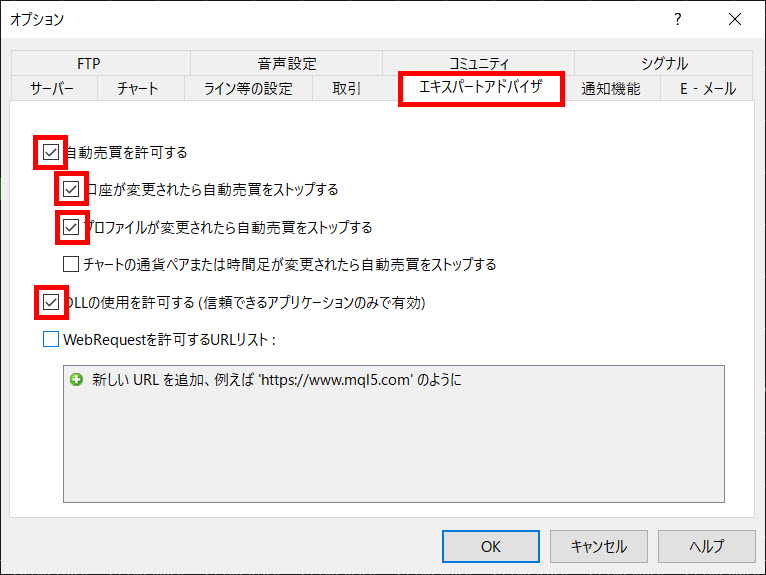
「エキスパートアドバイザ」タブを開き、4つの項目にチェックを入れます。
- 自動売買を許可する
- 口座が変更されたら自動売買をストップする
- プロファイルが変更されたら自動売買をストップする
- DLLの使用を許可する
この4つにチェックを入れたらOKをクリックします。
EURUSDのM5に設定する

AuthenticはEURUSDの5分足専用EAですので、MT4のチャートをEURUSDのM5に設定しましょう。
自動売買タブが緑色で稼働しているのを確認します。
(赤色になっていると、自動売買がオフになっています)
TrendFollow_Authenticをドラッグ&ドロップ

次に「ナビゲーター」ウィンドウのエキスパートアドバイザにある「TrendFollow_Authentic」をチャート上にドラッグ&ドロップしましょう。
全般
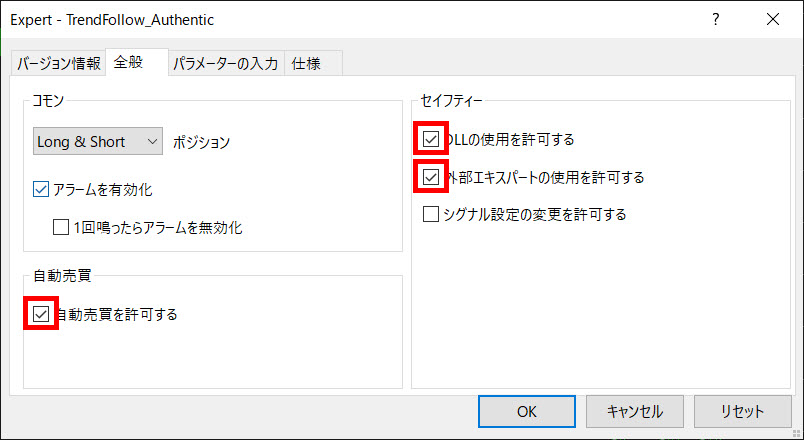
TrendFollow_Authenticの設定画面が表示されるので、「全般」のタブで画面のようにチェックが入っているのを確認しましょう。
- 自動売買が許可されているか
- DLLの使用を許可する
- 外部エキスパートの使用を許可する
パラメーターの入力
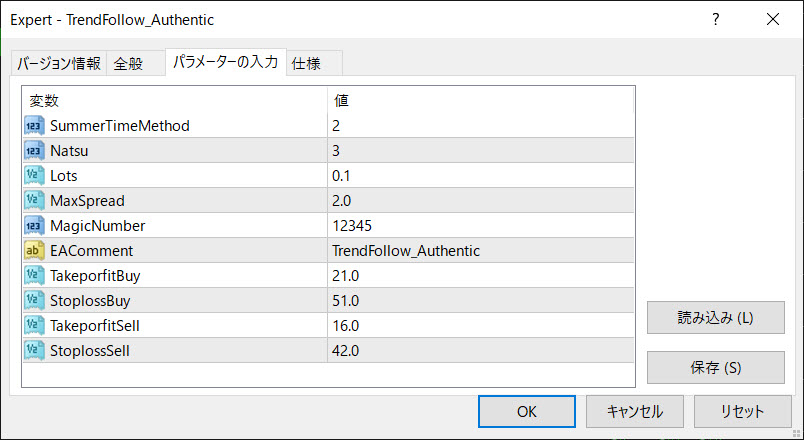
オーセンティックのパラメーターは初期値はこのようになっています。
・SummerTimeMethod
運用するブローカーのサマータイム方式を指定します
サマータイムなしの場合は0を入力します
ヨーロッパ式サマータイム採用ブローカーなら1を入力します
アメリカ式サマータイム採用ブローカーなら2を入力します
・Natsu
運用するブローカーの夏時間の時のGMTオフセットを指定します
サマータイムなしのブローカーの場合は年間通してのGMTオフセットを入力します
サマータイムの時にGMT+3を採用するブローカーなら3を入力します
・Lots
取引ロットを入力します
初期値は0.1ロットとなります
・MaxSpread
スプレッドフィルタです
指定した値よりもスプレッドが拡がっている時は取引しません
2と入力すると2pipsとなります
・MagicMunber
EAが使用するマジックナンバーです
他のEAと番号が被らないようにしてください
・EAComments
EAが取引時に使うコメントです
・TakeprofitBuy
買い注文用の目標利食値です
21と入力すると21pipsが目標利食値となります
・StoplossBuy
買い注文用の目標損切値です
51と入力すると51pipsが目標損切値となります
・TakeprofitSell
売り注文用の目標利食値です
16と入力すると16pipsが目標利食値となります
・StoplossSell
売り注文用の目標損切値です
42と入力すると42pipsが目標損切値となります
初期値では0.1ロットになっていますが、証拠金がたくさんある時はロット数を増やしても良いです。
推奨の証拠金は0.1ロットあたり10万円となっています。
認証していない口座ではアラートが鳴る
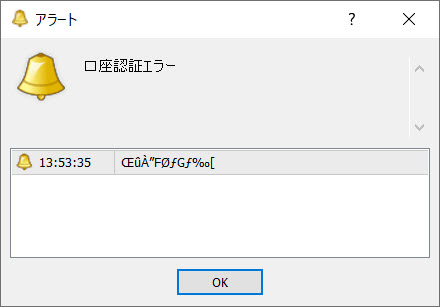
認証されていない口座でオーセンティックを使おうとした場合は、このようにアラートが鳴って動かないので注意してください。
MT4の右上がニコちゃんマークになっているのを確認する
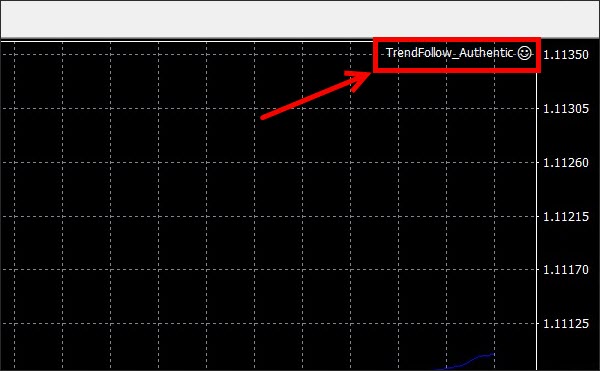
MT4の右上に「TrendFollow_Authentic」とニコちゃんマークになっているのを確認しましょう。
口が「への字」になっている場合は、EAが動いていませんのでご注意ください。
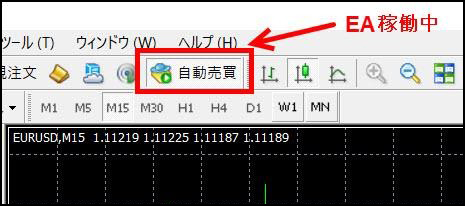
ちなみにMT4上のツールバーに「自動売買」と表示されていますが、緑色の場合は稼働中です。
EAの稼働と停止を切り替えるには、上部の「自動売買」をクリックします。
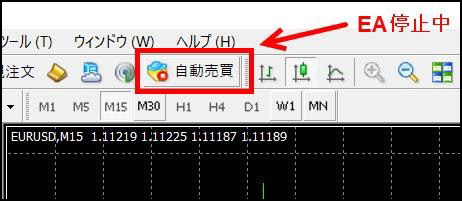
赤色の場合は停止中となります。
今後の値動きが読めない時(指標発表時などのファンダメンタルズ要因の大きな時)や、レートが乱高下する時などはEAを停止させておく方が良いでしょう。
XMの自動売買におすすめのVPS無料サービス
XMの自動売買を自分のパソコンで使っていると24時間付けっぱなしにしなければならず、電気代だでなくパソコンも著しく消耗して行きます。
自動売買をするならVPSを契約するのが良いですが、XMにはVPSが条件付きで無料契約することが可能です。
VPSは通常のパソコン環境よりも良い速度で取引することが出来るため、自動売買する人にはおすすめしたい環境です。
- 5000ドル(約55万円)を口座に残した状態で1ヶ月に5ロット(50万通貨)以上の取引
- 口座単位では無くユーザー単位のため、全部の口座合計で条件を満たせばOK
- 条件を満たせない場合は毎月28ドル(約3,000円)の使用料がかかる
50万円の資金が必要になるので、手持ち資金が少ない人は難しいですが、1ヶ月5ロット以上の取引の条件は簡単にクリアできると思います。
もし条件に満たない場合でも毎月28ドルの使用料で借りることも可能です。
XMの無料VPSの仕様

| BeeksFX(ブロンズ) | 仕様 |
|---|---|
| メモリ | 1,300MB |
| CPU | 1V |
| ディスク | 25GB |
| 通常の月会費 | 4,750円 |
XMのVPSはBeeksFX社のブロンズコースを使うことが出来ます。
仕様の変更は無いので、それ以上のスペックであれば、自分でお金を出して申し込む必要があります。
BeeksFXのVPSサーバーはMT4を1つ動かし、EAを稼動させるくらいであれば、十分なスペックです。
自動売買でXMをおすすめする理由は、VPSが無料で使えることだけではありません。
XMのVPSは、数多くあるVPSの中でも特に約定力が優れていることです。
これは「Beeks社」のサーバーを使っているためで、同社はXMのデータセンターから近いため、高速で約定が通るのです。
ちなみに、XM以外のVPSでは、以下が選択肢があります。
- Vultr(海外サーバー)
- お名前.com VPS(国内サーバー)
どうしても国内がいいという方は、お名前.com VPSを利用し、それ以外の方は、Vultrを使うのが基本的におすすめです。
どちらも月額3000円ほど(Vultrも26ドル=約3000円~)となります。約定力や、世界的な信用力からいえば、Vultrを使うのが良いと思います。
XMの自動売買まとめ
XMの自動売買について紹介して来ました。
XMは条件を満たすとVPSが使えるのでおすすめです。
EAの設定は慣れれず簡単にできるので、画像を見ながら設定して行きましょう。
XMに使えるEAを手に入れる方法がMT4 EAの無料配布サイトやMQL5のEA(英語)など少なく、GogoJungleのEAやXMに適用していません。
自動売買のトレードは設定さえ終われば非常に簡単なので、ぜひEAを使ってトレードしてみましょう。
【XM関連記事】





